Win10怎么进安全模式 Win10系统进安全模式的方法
编辑:chenbx123 来源:U大侠 时间:2018-04-16
Win10系统怎么进入安全模式?在电脑安全模式中我们可以解决很多电脑问题,那么Win10系统如何进入安全模式呢?下面就给大家介绍Win10系统进入安全模式的操作方法。
解决方法:
1、开启电脑,出现开机画面时长按电源键强制关机。这个操作重复三次;
2、第三次的时候会出现【自动修复】页面,选择【高级选项】;

3、选择【疑难解答】;
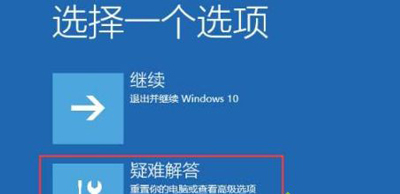
4、鼠标选择右方的【高级选项】;
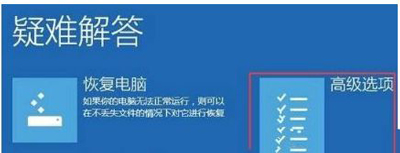
5、在页面单击【启动设置】选项;

6、右下角会出现【重启】选项,鼠标点击它。重启电脑之后点击【启用安全模式】就可以了。

Win10相关教程推荐:
Win10自动安装应用或游戏怎么办 WindowsApps限制软件安装的方法
Win10系统断网并提示Network Setup Service服务意外停止怎么办
更多精彩内容,请关注U大侠官网或者关注U大侠官方微信公众号(搜索“U大侠”,或者扫描下方二维码即可)。

U大侠微信公众号
有问题的小伙伴们也可以加入U大侠官方Q群(129073998),U大侠以及众多电脑大神将为大家一一解答。
分享:






